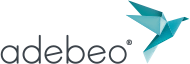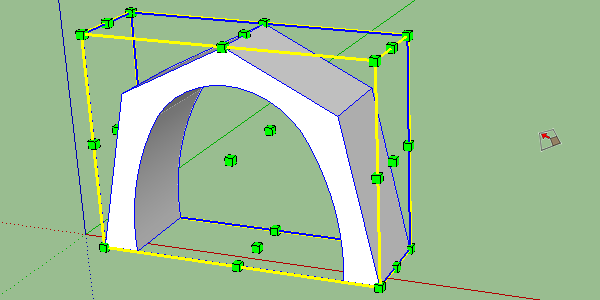L’outil Mise à l’échelle
Nous allons voir dans ce tutoriel l’outil « échelle » que j’appellerai « Mise à l’échelle » pour plus de clarté.
L’essentiel de ce tutoriel est à retrouver dans cette vidéo de notre chaîne youtube:
Cet outil va nous permettre de redimensionner des géométries ainsi que des objets comme les groupes et les composants. Le raccourci clavier de cet outil est « S » comme « Scale ». Comme pour tous les outils SketchUp nous pouvons soit sélectionner au préalable ce que l’on souhaite modifier, soit le faire après avoir choisis notre outil. Dans le cas de l’outil « Mise à l’échelle » il est préférable de sélectionner d’abord.
Lorsque vous avez sélectionné ce que vous souhaitez redimensionner et que vous avez cliqué sur votre bouton (ou sur la touche « S » de votre clavier), une cage jaune apparaît autour de l’objet avec des petits cubes verts.
Pour faire nos redimensionnements, nous allons nous servir de ces petits cubes verts que l’on va utiliser comme des poignées. Chaque poignée va redimensionner d’une manière différente selon où elle est placée. En utilisant les poignées se trouvant dans les angles nous allons effectuer une homothétie, c’est à dire que nous allons redimensionner sans perdre le ratio entre hauteur et largeur. Lorsque l’on utilise les poignées au centre des faces nous allons redimensionner selon un seul axe et lorsque l’on prend des poignées au centre des segments nous allons nous déplacer sur deux axes.
Nous pouvons ajouter des contraintes sur chaque poignée. Par exemple, si je veux influencer que sur un seul mais que je veux quand même garder le ratio hauteur/largeur on peut rester appuyé sur la touche « maj » de notre clavier tout en faisant notre redimensionnement. De la même manière en appuyant sur la touche « ctrl », nous pouvons faire notre redimensionnement à partir du centre de l’objet plutôt qu’à partir de la poignée que nous sélectionnons. Bien entendu nous pouvons combiner ces deux touches afin de faire une homothétie en partant du centre.
A noter que l’on peut bien évidemment donner une mesure au clavier pour le redimensionnement. Cela se fait via un facteur d’échelle, ce qui veut dire que si je veux agrandir de deux fois la hauteur je prends la poignée du milieu en haut, je donne ma direction, je tape « 2 » et j’appuie sur « entrée ».